A continuación se describe como emitir e interpretar el informe de puntaje de los establecimientos, que se genera a partir de un cálculo de puntaje desde el formulario Casos de evaluación.
Al solicitar el informe de puntaje el RUPAT presenta la siguiente ventana diálogo que permite personalizar el reporte a generar:

Inst. resp. carga: Informa la institución responsable de carga que ingresó los datos del establecimiento seleccionado.
Establecimiento: Informa el establecimiento seleccionado.
Categoría califica: Permite indicar al informe la categoría que aspira a calificar el establecimiento, en forma predeterminada el RUPAT seleccionará la misma categoría que la indicada para el caso de evaluación.
Información a visualizar en el informe: Permite indicar que secciones del reporte se desea generar (ver estructura del informe más abajo en esta sección), en forma predeterminada se generan las tres secciones del reporte.
Cuadro de dispersión: Indica si se genera el cuadro de dispersión.
Resumen puntaje: Indica si se genera el cuadro con el resumen de puntos obtenidos.
Medidas correctivas: Indica si se muestran los cuadros de carencias del establecimientos para alcanzar la categoría de referencia.
Estructura del informe:
Encabezado o datos generales del establecimiento:
En el encabezado del informe, para todos los tipos de establecimientos e independientemente del tipo de informe solicitado, se muestra el nombre y otros datos generales del establecimiento.
Cuadro de dispersión:
Este cuadro disponible para la mayoría de los tipos de establecimientos indica el grado de dispersión de las unidades de alojamiento, baños y espacios comunes, y es particularmente útil para visualizar de forma rápida los cambios que requeriría el establecimiento o las compensaciones a realizar para que el establecimiento califique en una categoría.
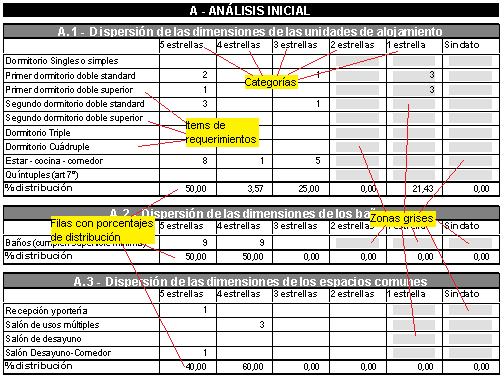
Como se puede ver en la figura, de acuerdo a la categoría seleccionada y a la configuración ingresada para los grupos de requerimientos, el RUPAT muestra con fondo gris la celdas para las cuales no corresponde asignar puntaje. En el ejemplo de la figura se solicitó el informe para un establecimiento de 4 estrellas, y como se puede ver existen 6 casos en el cuadro A.1 que indican que deberá tomarse alguna acción correctiva, como por ejemplo ver si transformándolas en Singles cumplen con los requerimientos dimensionales de 3 estrellas.
Resumen de puntaje:
Este cuadro está disponible para los tipos de establecimiento para los cuales el cumplimiento de los requisitos de las categorías tiene puntos asociados y muestra un resumen del puntaje obtenido a nivel de grupo de requerimientos, subtotalizando por componente de puntaje. A su vez al pie de este cuadro se indica la cantidad de obtenidos luego de restar los puntos por carencias para la categoría seleccionada y si corresponde la cantidad de puntos que le faltan para alcanzá dicha categoría.
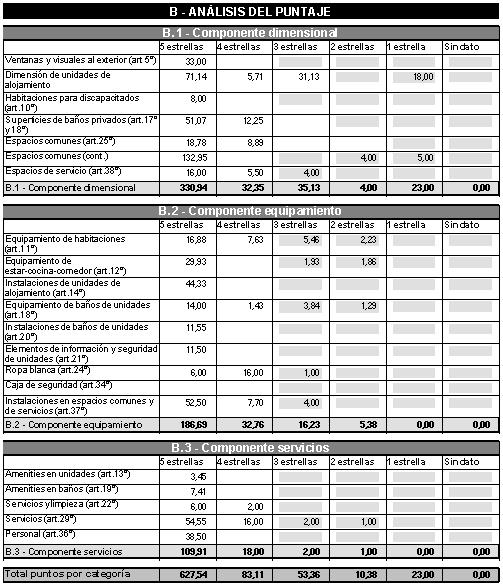
Como se puede ver en la figura, al igual que el cuadro de dispersión, en este caso también se muestra en color gris las celdas que no corresponde asignar los puntos de acuerdo a la definición ingresada para cada grupo de requerimiento. En el caso del ejemplo al solicitar el informe se dejó en blanco la caja de edición Categoría aspira, por esa razón se informa de todas formas el puntaje dentro de las celda grises y totaliza estos valores en el total general a pesar de que no corresponda para la categoría seleccionada en el caso de evaluación, en el caso que si se ingrese un valor para Categoría aspira, el RUPAT no mostrará ni sumará los puntos obtenidos para las celdas grises.
Medidas correctivas:
Esta parte del informe cuenta en realidad de dos cuadros: uno con las carencias no compensables y otro con las carencias compensables. El primer cuadro indica las carencias que el establecimiento estaría obligado a subsanar para lograr la categoría pretendida, en tanto que el segundo cuadro indica las carencias opcionales que podrían ayudar al establecimiento a sumar más puntos para alcanzar la categoría deseada.
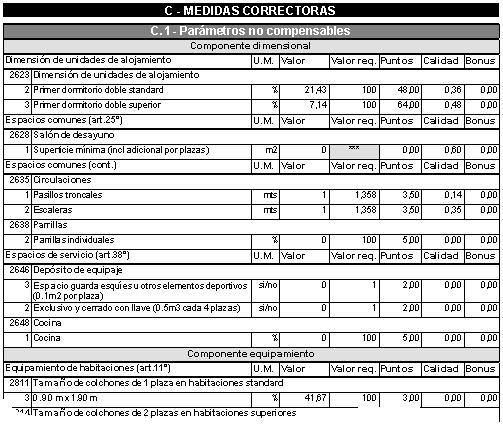
La estructura de ambos cuadros es idéntica, donde se informa el código y nombre del ítem de requerimiento, la unidad de medida, el valor obtenido al analizar el ítem de requerimiento, el valor requerido para la categoría a la que aspira, la cantidad de puntos máximos a otorgar por el cumplimiento del requisito del ítem de requerimiento, y si tuviera calidad y puntos bonus, la cantidad de puntos que se asignaría si correspondiese.
Notese que en el ejemplo que para la superficie mínima del Salón de desayuno en la columna correspondiente al valor requerido de la norma se muestran 3 asteriscos (***), esto al igual que ocurre con la superficie mínima de otros espacios comunes, se debe a que el valor contra el que se compara no es valor fijo, sinó que surge de una fórmula en la que se involucra la cantidad de plazas del establecimiento, y mostrar el valor de referencia puede generar confusión en quien esté visualizando el informe.
Por otro lado podrá observarse que para aquellos casos donde se indica para el ítem de requerimiento tiene/no tiene (unidad de medida si/no), como el caso de los depósitos de equipaje en este ejemplo, el cero (0) indica no tiene y el uno (1) indica tiene.
Created with the Personal Edition of HelpNDoc: Full-featured multi-format Help generator